如何在 WordPress 中制作在线模型发布表格(2021)
已发表: 2020-12-14您想制作在线模特发布表格吗? 使用在线表格可以在拍摄前轻松获得模特的同意。
在本教程中,我们将在 WordPress 中制作一个在线模型发布表格。 我们还将向您展示在收集表单上的个人信息时如何遵守 GDPR。
立即创建您的在线模特发布表格
什么是模特发布表格?
模型授权书类似于同意书。 摄影师使用模特发布表格来获得发布他们将要拍摄的照片的许可。
让您的模特在拍摄前一天填写表格是一种很好的做法。 拥有在线表格真的可以帮助解决这个问题,因为您可以随时共享链接。
在模型发布表格中,您通常需要包括:
- 模特姓名和联系方式
- 拍摄日期和时间- 您应该在拍摄照片之前签署免责声明,以便模特有机会查看条款和同意书。
- 如何使用照片——模型应该可以选择同意商业用途或公开展示。 并且建议为此使用复选框,以便他们有机会选择加入或退出不同的用例。
- 可以发布照片的地方- 这将允许模型选择可以使用照片的国家/地区。
- 补偿——模型通常应该收到一些东西作为签署弃权书的回报。 这可以是付费、免费打印、茶点,或者仅仅是在拍摄中的体验。
- 签名字段- 当我们制作在线模特发布表格时,我们将添加一个电子签名字段,以便模特无需打印即可签署表格。
在线发布此表单会使您的工作流程更加轻松。 您可以在 WordPress 中收集所有豁免并将条目存储在后端。 这样,您不必在每次拍摄照片时都携带一堆笔和纸。
模型授权表是一份法律文件。 我们无法为您提供条款和条件内容的完整模板,因此我们建议您咨询您所在国家/地区的法律顾问,以准确了解您需要在表格中包含的内容。
如何在 WordPress 中制作在线模型发布表格
我们将在 WordPress 中制作我们的在线模型发布表格。 使用这些链接可以快速跳转到您需要的部分。
- 安装 WPForms 插件
- 创建您的在线模特发布表格
- 自定义您的模特发布表格
- 配置您的发布表单通知
- 配置您的发布表格确认
- 发布您的在线模特发布表格
我们将从安装插件开始。
第 1 步:安装 WPForms 插件
首先,安装并激活 WPForms 插件。 如果您需要这方面的帮助,请查看此安装 WordPress 插件的初学者指南。
接下来,我们将安装 2 个插件。 我们可以从插件的Addons页面快速完成此操作。
从侧边栏中,单击WPForms » Addons 。
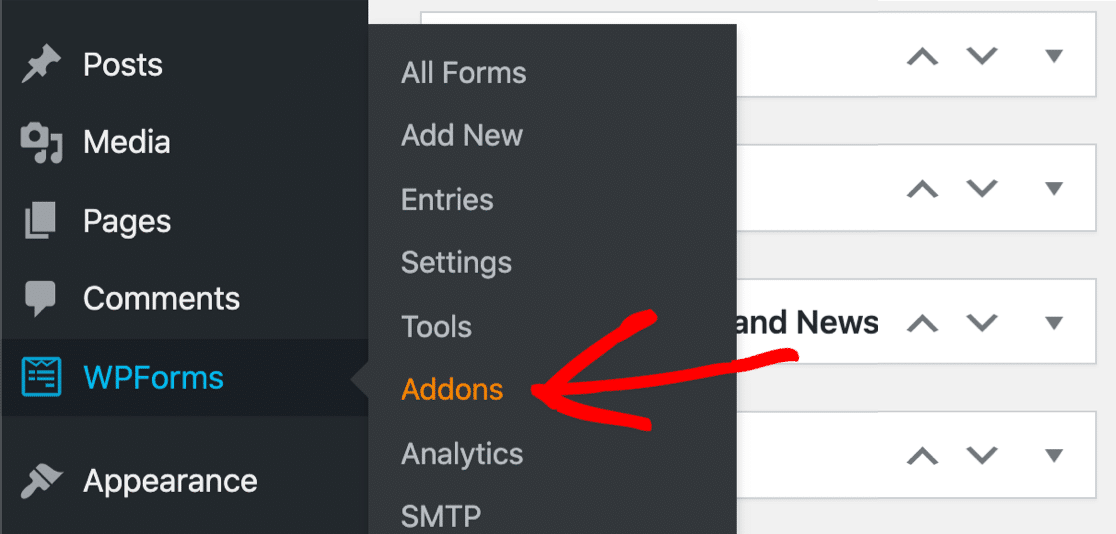
首先,让我们安装 Form Templates Pack 插件。
模板包有 100 多个表单模板,您可以编辑、复制和自定义这些模板。 它包括一个视频发布表格,我们可以调整我们的模型发布豁免。
从模板开始比完全从头开始制作表单更容易、更快捷。
继续并在列表中找到表单模板包,然后单击Install Addon 。
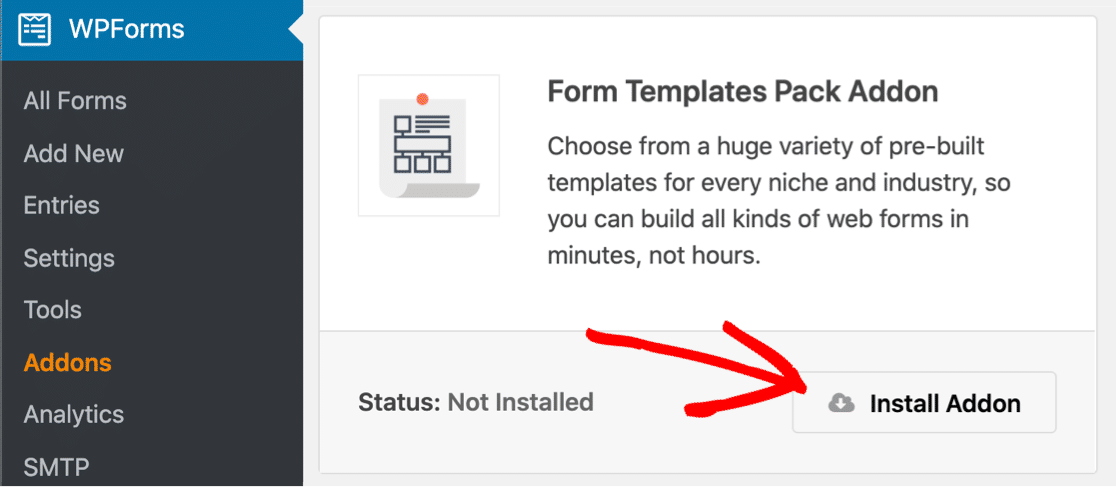
最后,让我们安装 Signature 插件。 这将使我们轻松地在表单上获得数字签名,这意味着我们不必打印出每个签名并要求模型签名。
向下滚动一点,直到找到签名插件,然后单击此处安装插件。
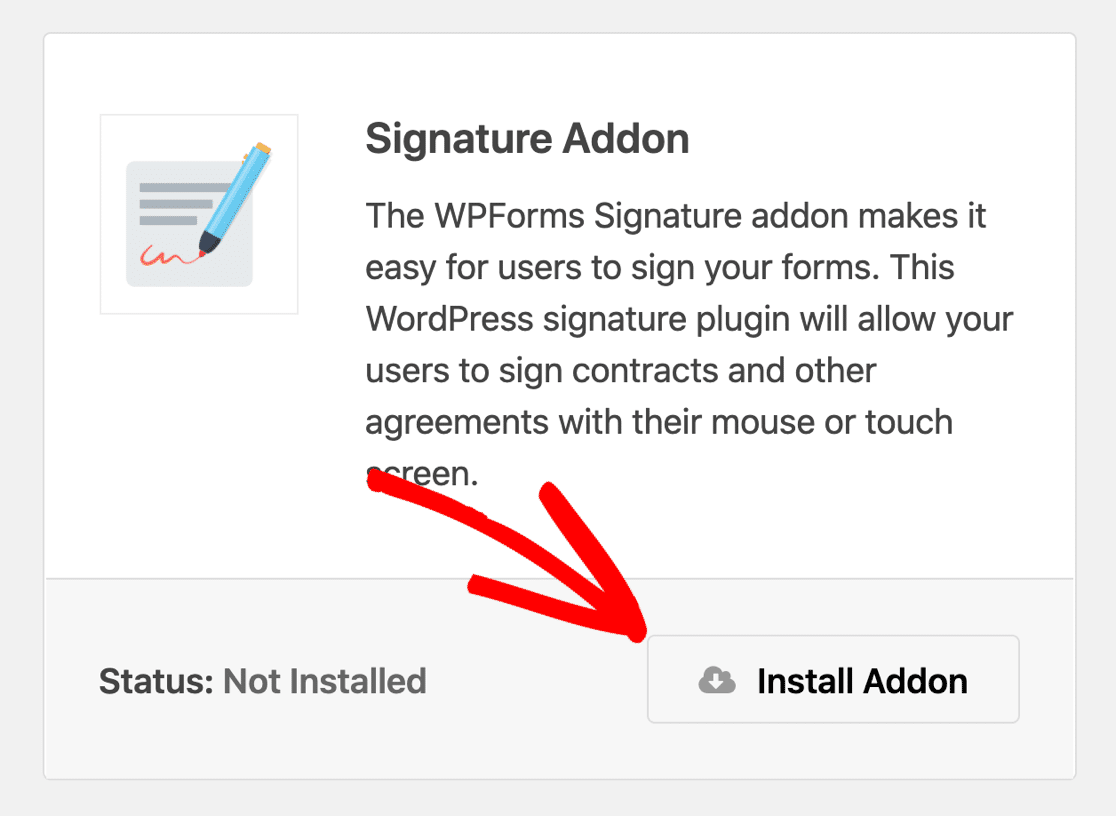
我们都准备好了! 现在让我们打开一个模板来创建表单。
第 2 步:创建您的在线模特发布表格
现在我们准备制作在线模型发布表格。 我们将从视频发布表单模板开始。
从 WordPress 仪表板开始。 从左侧的菜单中,单击WPForms » Add New 。
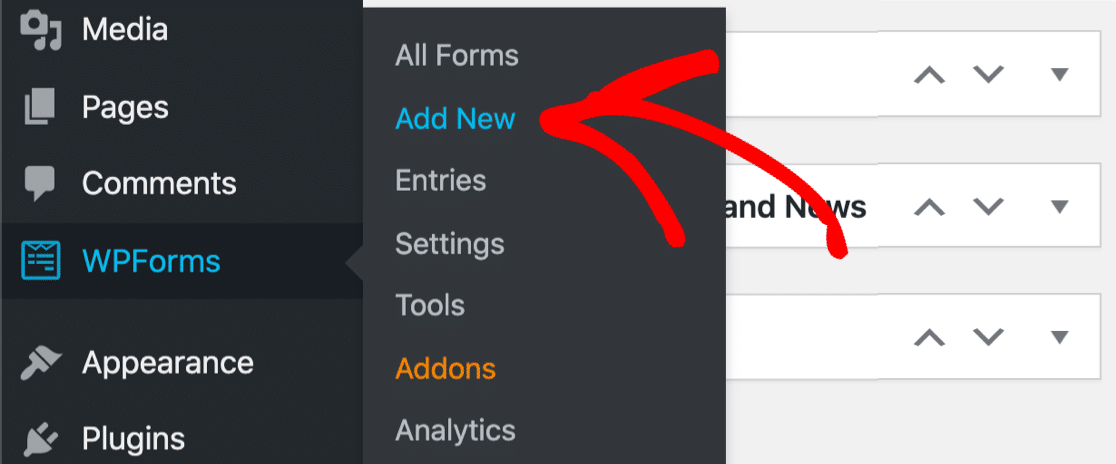
接下来,在顶部输入表单的名称。
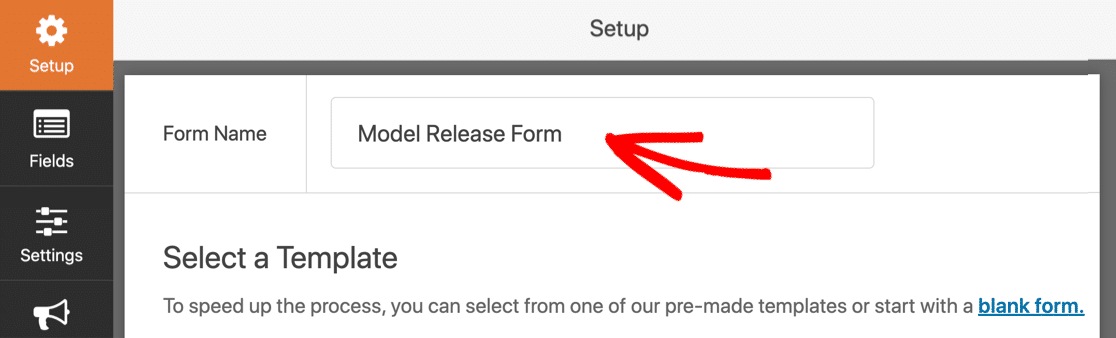
现在一直向下滚动到附加模板部分。 继续搜索“发布表单”,然后单击视频发布表单模板。
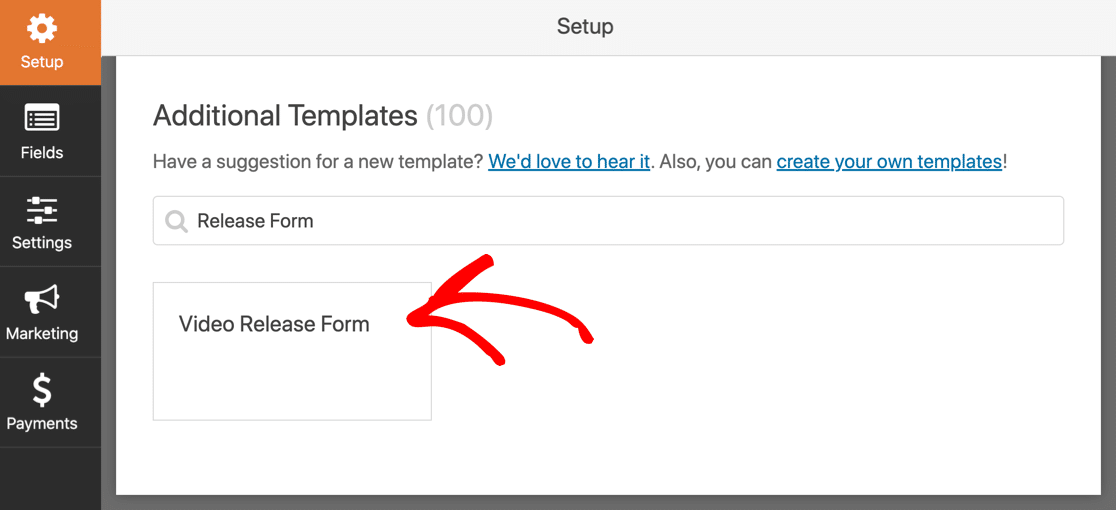
此模板类似于在线模型发布表格。 我们只是要调整字段并使其适合拍摄照片。
第 3 步:自定义您的在线模特发布表格
在这一步中,我们将添加一些额外的字段并更改表单上的措辞。
在最后一步结束时,我们打开了表单模板。 您可以看到左侧的字段和右侧的表单预览。
首先,让我们编辑 Name 字段上的标签。 单击一次以打开左侧的设置。
我们将其更改为Name of Individual Being Photographed 。 这样,我们就可以为孩子使用这个表格,因为他们的法定监护人可以填写孩子的名字。
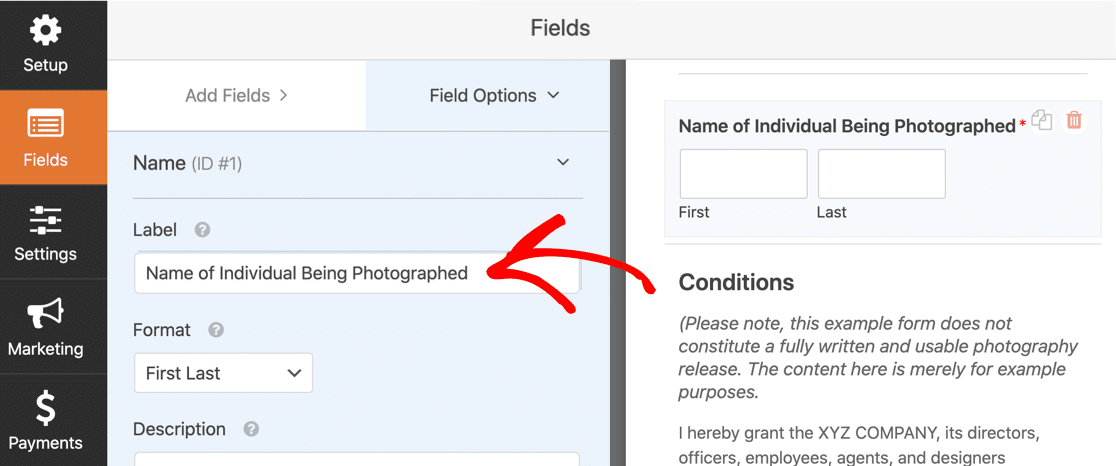
接下来,我们将为拍摄日期添加一个日期和时间字段。
首先将日期/时间字段从左侧面板拖到右侧面板。 在该字段上单击一次以打开左侧的设置。
最好勾选必需,以便模型必须填写此字段。
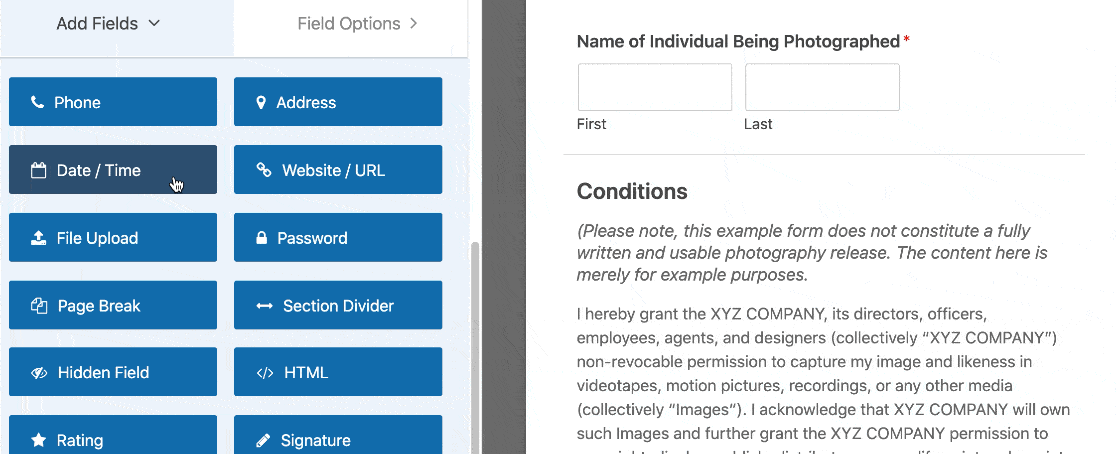
现在让我们为允许使用拍摄的照片添加一个复选框字段。 我们可以编辑答案选项,以便模型可以勾选他们想要允许的选项。
在此示例中,我们添加了以下选项:
- 商业用途
- 非商业用途
- 公开展示
您可以通过单击任何行末尾的加号图标来添加更多答案选项。
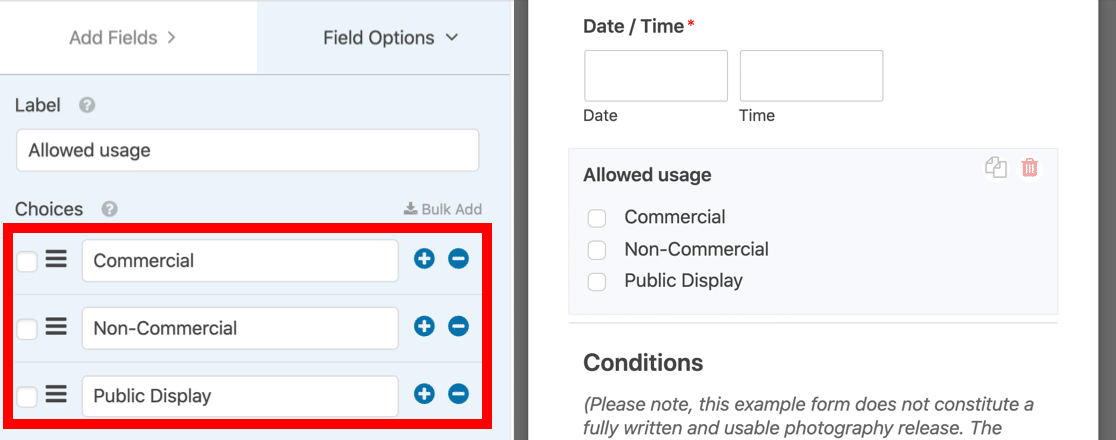
我们还需要一个用于发布位置的字段。 让我们再次重复这个过程。 添加一个新的复选框字段并在下方添加您的答案选项。
此字段称为“允许的位置” 。
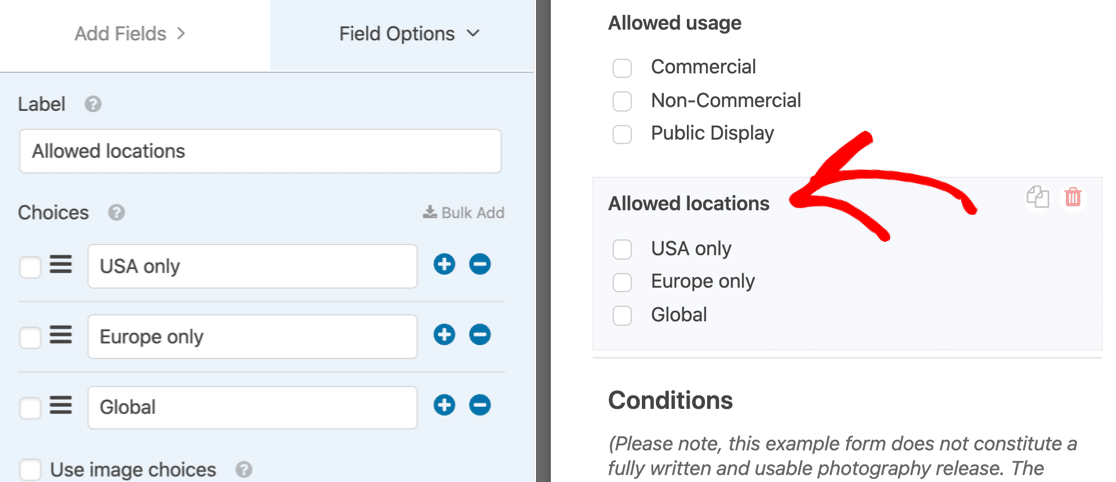
现在我们要为模型添加一个下拉菜单,以选择他们同意的补偿。 我们将再次添加 3 个选项:
- 支付
- 免费打印
- 其他
下拉在这里是有意义的。 这意味着填写表格的人只能做出 1 个选择。 如果您希望他们能够选择多个项目,您可以在表单中添加一个多选下拉列表。
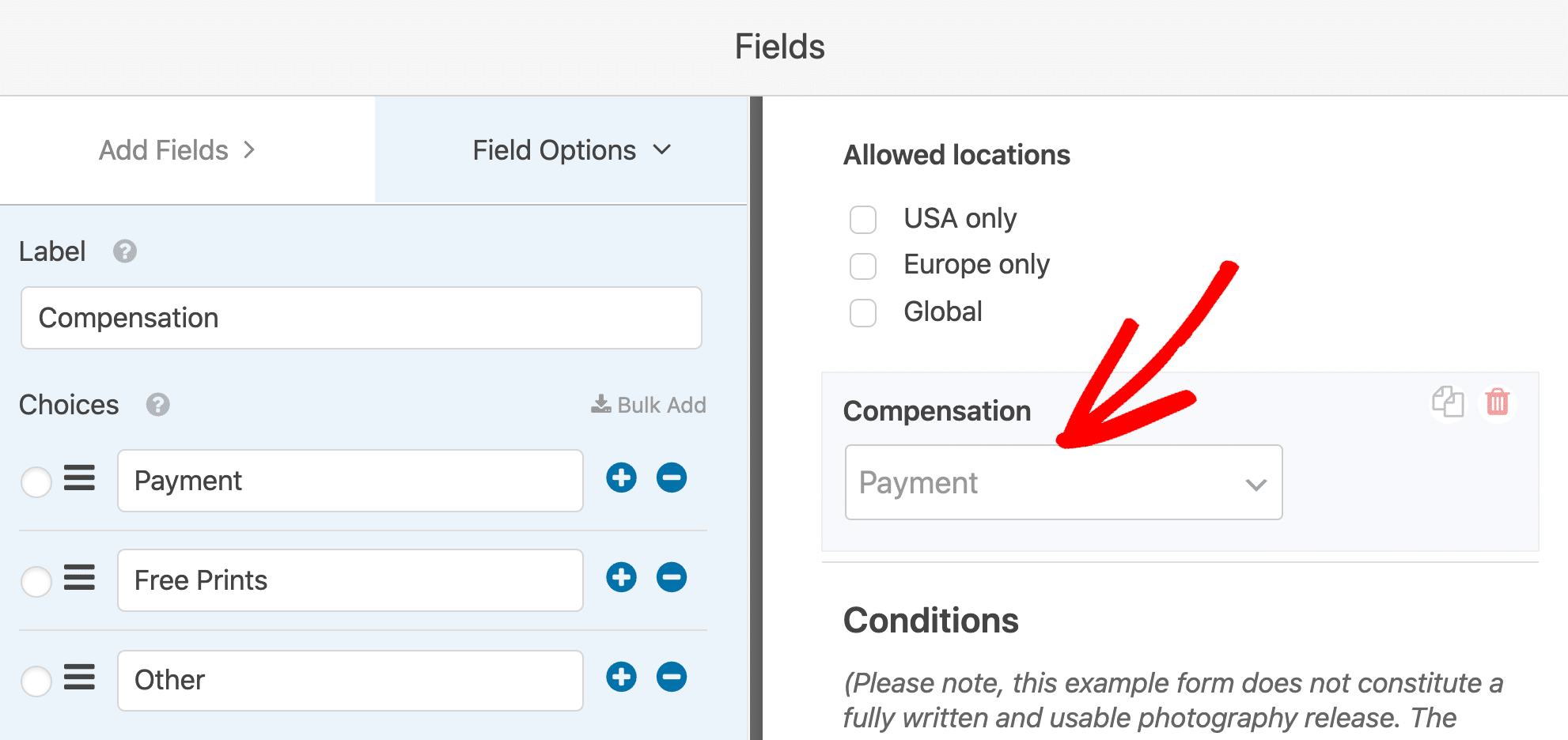
如果您的模型选择Other会发生什么? 让我们添加另一个字段,以便他们可以输入您同意的薪酬。
使用条件逻辑添加字段
在本节中,我们将添加一个字段,该字段仅在模型在下拉列表中选择“其他”时才会显示。

首先,将单行文本字段拖到您的表单上并将其标记为“同意补偿”。
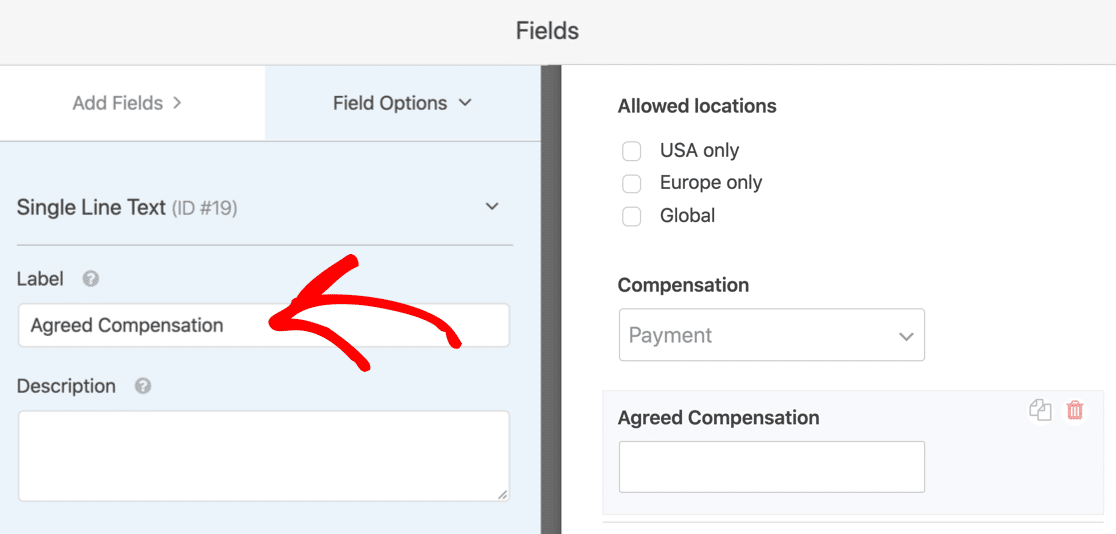
如果此字段一直出现,则可能会使表单变得混乱。 让我们使用条件逻辑来隐藏它。
要设置条件逻辑,请在 Agreeed Compensation 字段上单击一次。 它将打开左侧的设置。
然后向下滚动并展开Conditionals 。
单击复选框以启用条件逻辑,然后使用下拉列表选择您希望字段出现的时间。
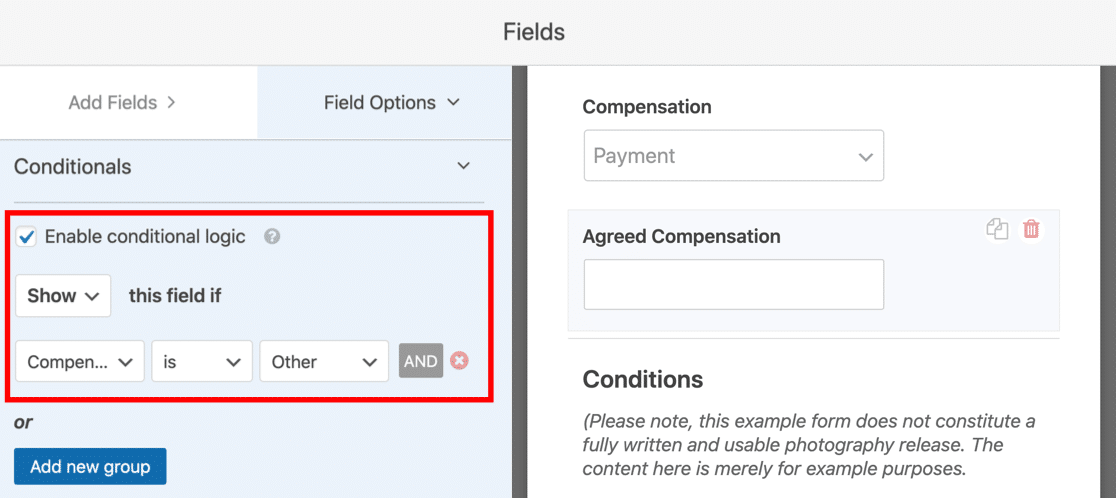
在此示例中,我们将字段设置为Show if Compensation field answer is Other 。
现在我们可以继续讨论这些条款。 您会注意到我们有一个 Section Divider 字段,其中包含发布表格的一些示例条款和条件。 您需要删除这些内容并用您自己的法律文本替换它们。
最后,让我们将签名字段拖到表单上。 您肯定希望选中此字段上的必填框,以便在没有电子签名的情况下无法提交表单。
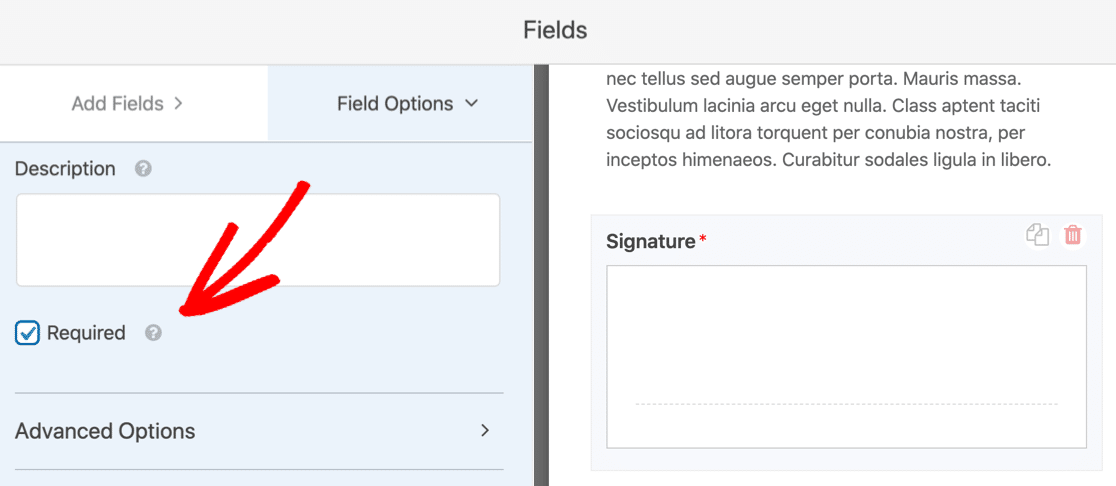
伟大的! 现在,您的模型可以通过在框中绘制他们的签名来进行电子签名。
如果您有来自英国或欧盟的模型,您还需要添加 GDPR 协议,以便他们同意您保存他们的个人数据。 要了解如何启用 GDPR 功能,请查看本指南以将 GDPR 协议添加到您的表单中。
呼! 就是这样。 您已完成本节,表格已完成!
点击顶部的保存,保存工作至今。
步骤 4:配置发布表单通知
现在是时候查看在线模型发布表单上的通知设置了。 这是我们可以自定义提交时将发送的电子邮件的地方。
要开始,请单击设置。
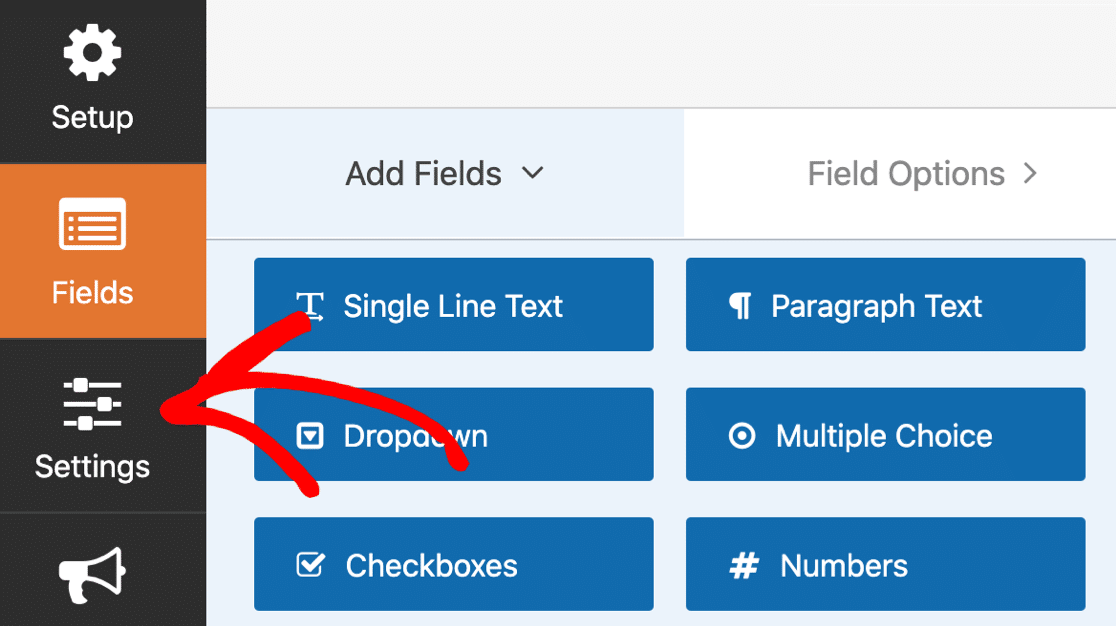
现在点击通知。
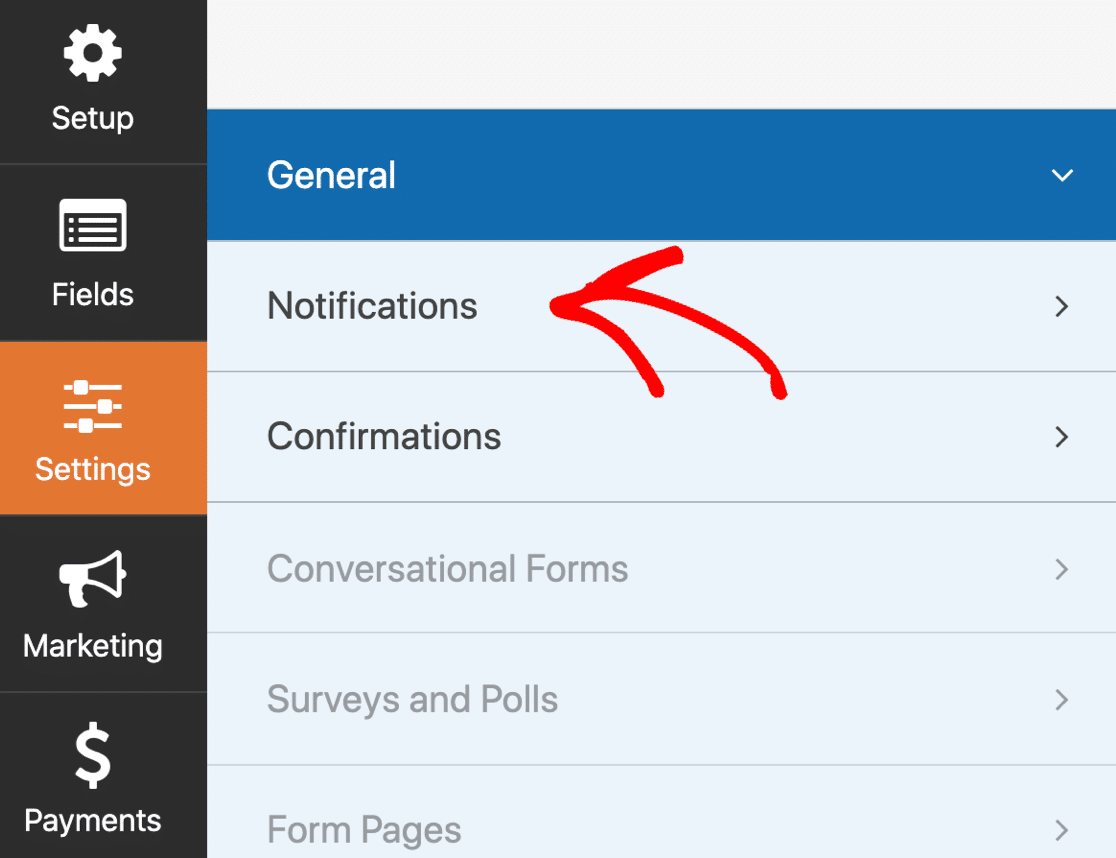
在右侧,您将看到 WPForms 将发送的默认通知。 在这里,您可以更改:
- 电子邮件收件人- 这是提交表单时通知将发送到的电子邮件地址。
- 主题行– 您可以根据需要更改主题行。
- 电子邮件消息- 此字段可让您自定义消息的内容。
如果您想要发送另一封电子邮件,您可以单击顶部的添加新通知。
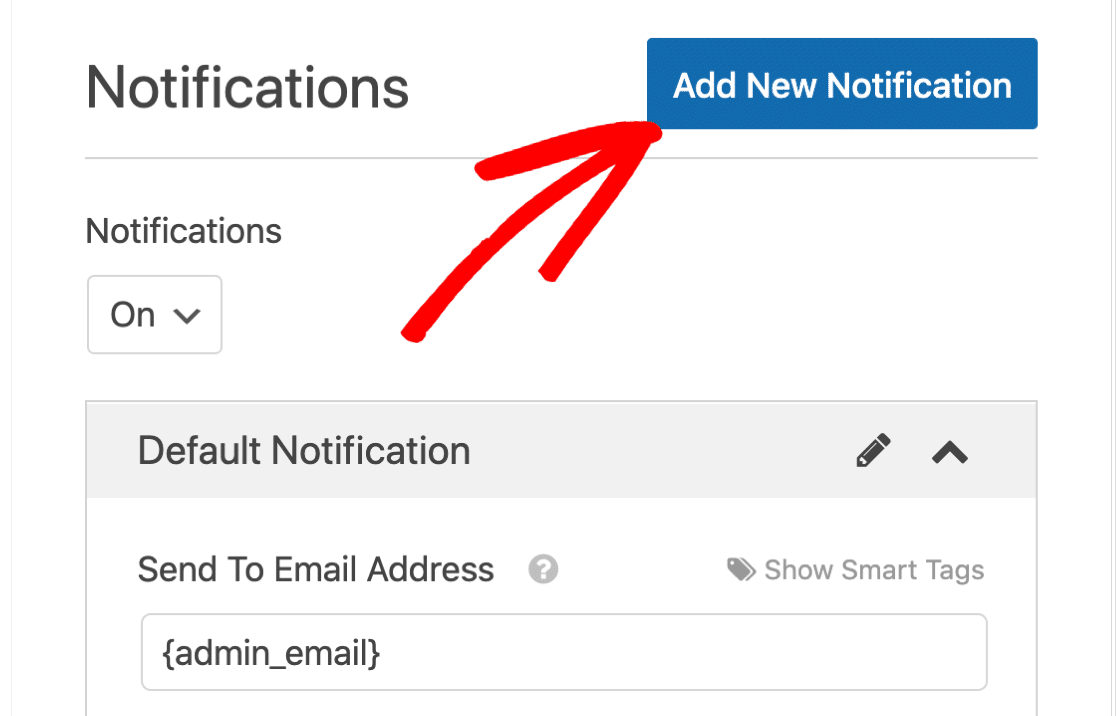
如果您对设置感到满意,请单击表单构建器顶部的保存。
步骤 5:配置您的发布表格确认
我们快到了! 我们需要检查的最后一件事是表单确认。
在左侧,单击确认以打开设置。
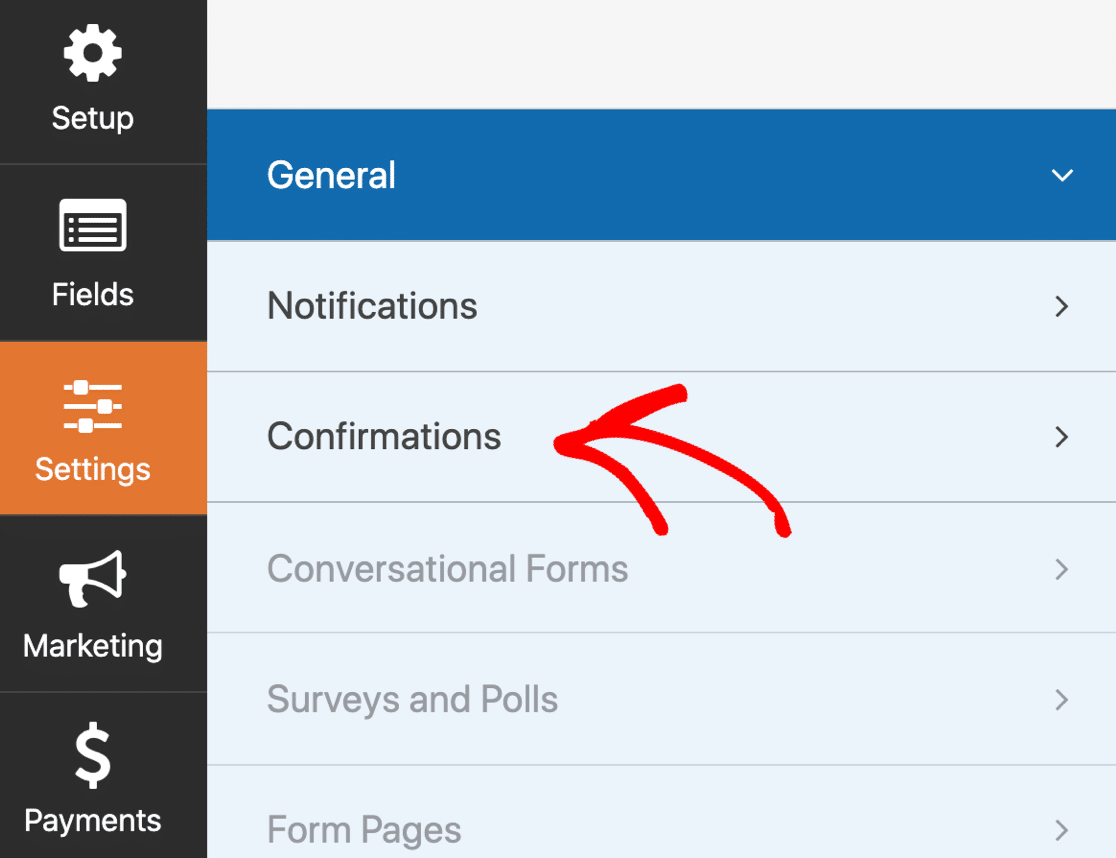
这些设置将决定提交表单时会发生什么。
默认情况下,WPForms 将在屏幕上显示确认消息。
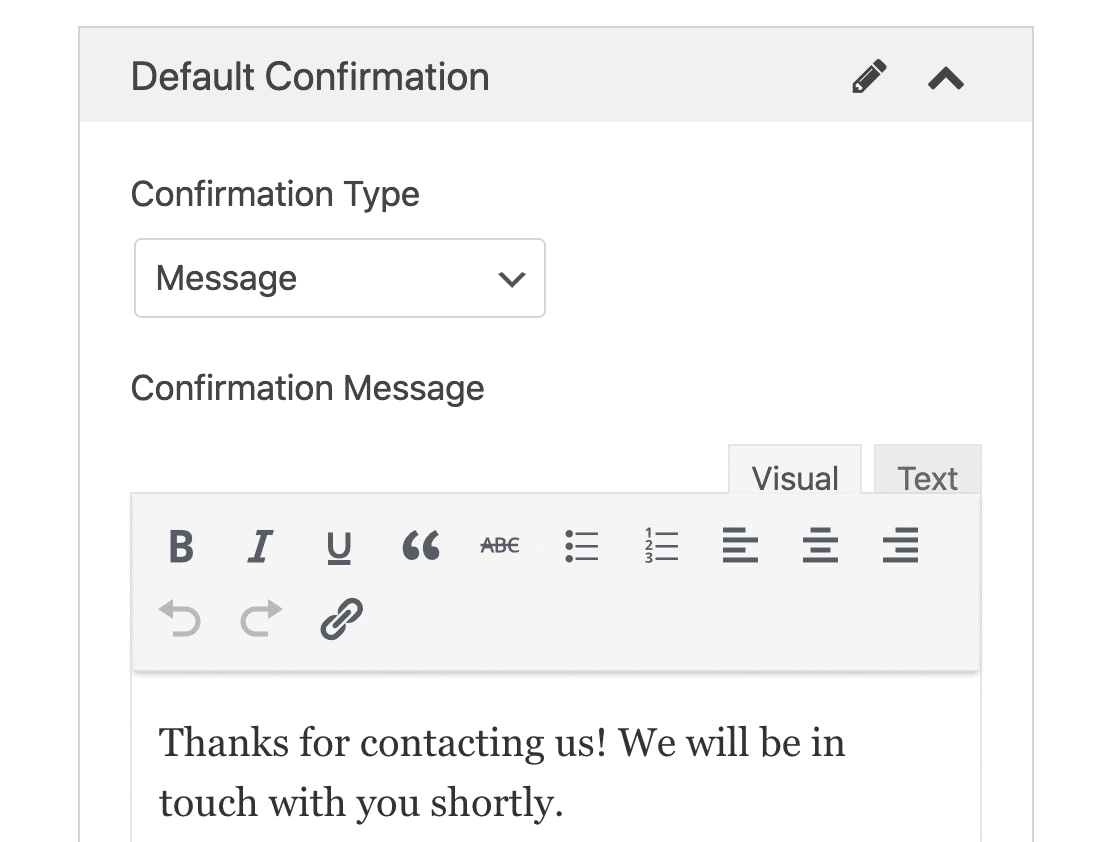
如果您希望将访问者重定向到其他地方,请单击Confirmation Type下拉列表并将确认更改为Redirect 。
搞定? 点击保存。
我们完成了!
是时候上线了。 在下一步中,我们将发布您的在线发布表格并开始接受参赛作品。
第 5 步:发布您的在线模特发布表格
现在您的表单已完成,是时候在您的网站上发布它了。 您可以在 WordPress 中的任何位置发布表单,包括:
- 在帖子或页面上
- 在侧边栏中
- 在页脚中。
对于这个特定的表单,创建一个新页面是有意义的。
您可以使用短代码,但嵌入向导更加简单,因此我们将采用这种方式。
首先,单击表单构建器顶部的嵌入。
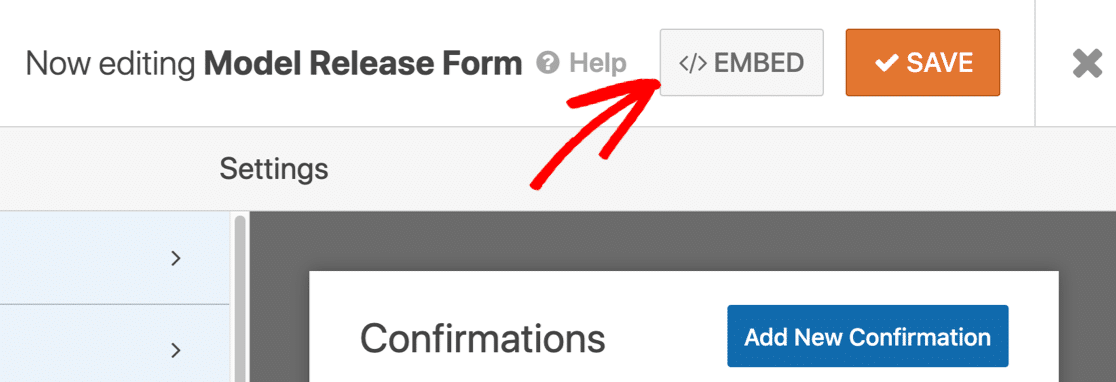
在弹出窗口中,单击创建新页面...
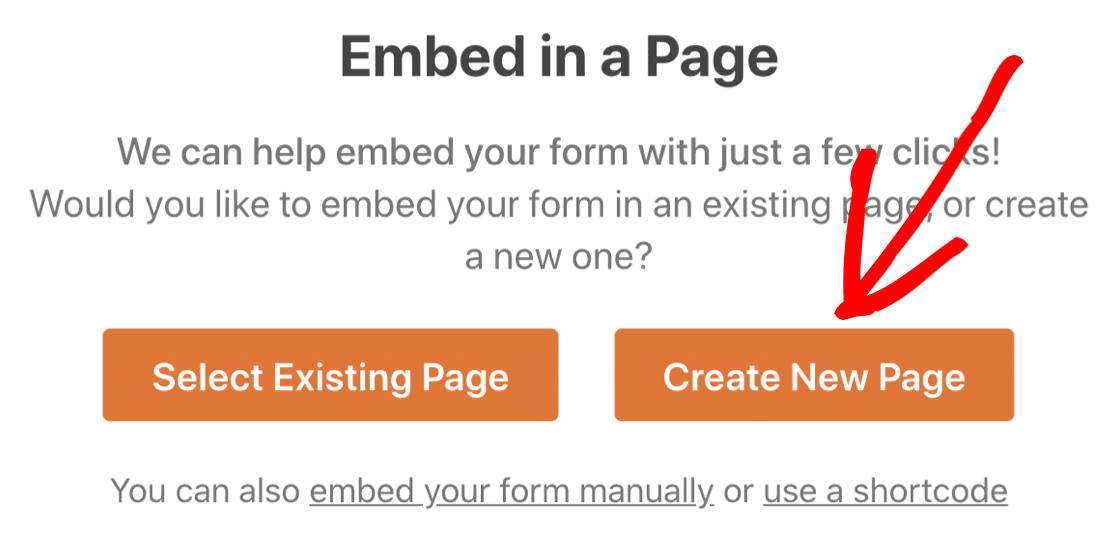
最后,为您的表单输入一个名称,然后单击Let's Go 。
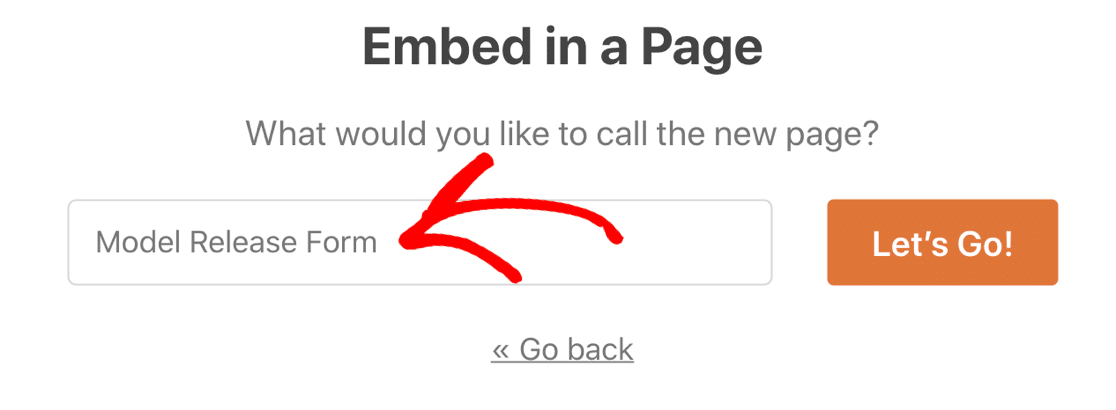
WPForms 将自动创建一个新页面并将您的表单嵌入其中。 如果需要,您可以编辑页面以添加有关您的摄影业务的更多详细信息。
全部完成? 现在点击发布上线!

现在,您的模特可以轻松填写表格并在线签名。
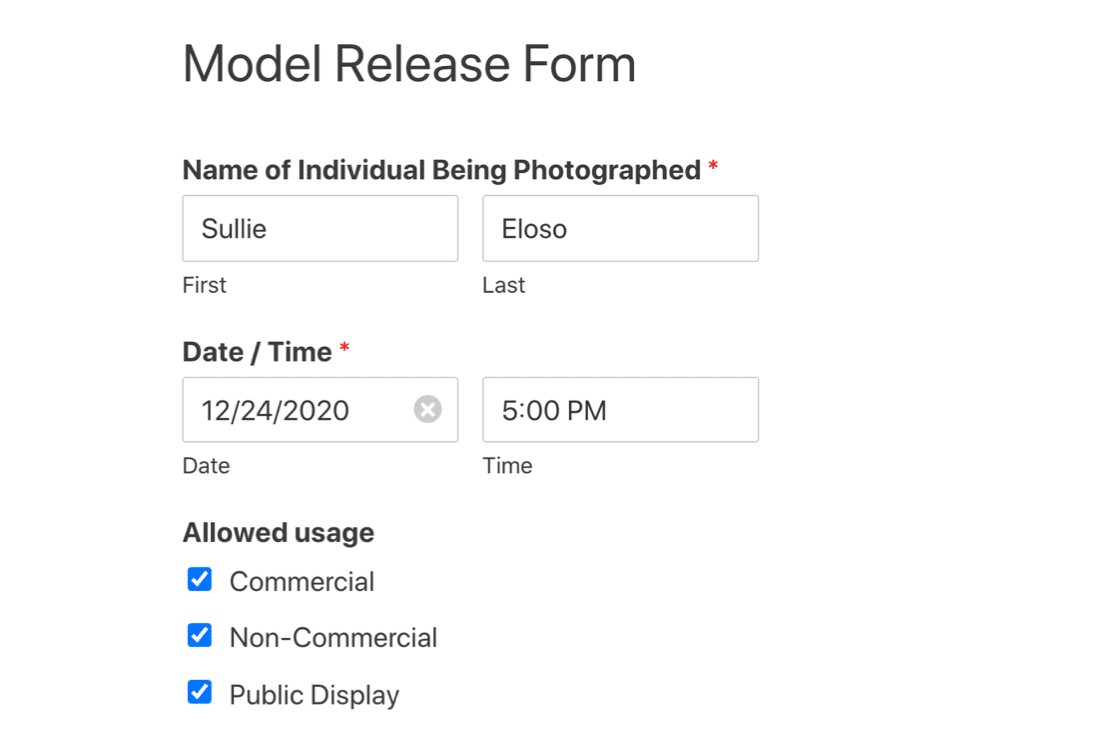
您的所有表单条目都将保存在 WordPress 数据库中。 如果需要,您可以轻松地将表单条目导出到 CSV 文件。
为了便于查看您的条目,CSV 导出将自动包含指向每个条目的电子签名的链接。
立即创建您的在线模特发布表格
下一步:使您的发布表格可离线使用
如果您的工作室中有不完整的 WiFi 连接,WPForms 可以帮助确保您不会丢失表单提交。
使用离线表单插件,如果连接断开,WPForms 将保存该条目。 这样,填写它的人可以在他们的设备重新连接时提交它。 当您的连接不稳定时,它确实有助于避免丢失表单提交。
如果您的员工需要前往拍摄,您可以制作在线旅行申请表,以确保他们的费用得到报销。
准备好构建您的表单了吗? 立即开始使用最简单的 WordPress 表单构建器插件。 WPForms Pro 包括一个发布表单模板,并提供 14 天退款保证。
如果本文对您有所帮助,请在 Facebook 和 Twitter 上关注我们,以获取更多免费的 WordPress 教程和指南。
